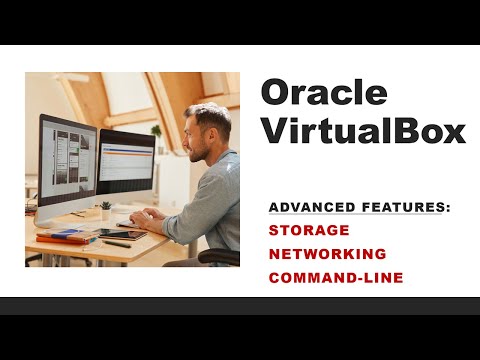Това wikiHow ви учи как да създадете фото лента във Photobooth за Android и след това да я публикувате в Instagram.
Стъпки

Стъпка 1. Изтеглете Photobooth от Play Store
Това е безплатно приложение, което ви позволява да създадете фото лента, която лесно можете да качите в Instagram.
- Въведете photobooth в лентата за търсене, след което докоснете лупата.
- Докоснете Фото кабина. Това е приложението с лилава икона на камера. Разработчикът е ClarkLab.
- Докоснете Инсталирай за да започнете да изтегляте приложението. Може да се наложи да разрешите на приложението достъп до вашите снимки, преди да можете да продължите. След като инсталацията приключи, иконата Photobooth ще се появи в чекмеджето на приложението (и евентуално на началния екран).

Стъпка 2. Отворете Photobooth
Това е лилавата икона на камерата в чекмеджето за приложения.

Стъпка 3. Докоснете Докоснете, за да добавите
Намира се в горната част на екрана.

Стъпка 4. Докоснете Изберете снимка
Това отваря приложението за браузър на снимки на телефона ви.

Стъпка 5. Отворете папката, която съдържа снимките, които искате да добавите
Ако искате да добавите снимки от папката си в Instagram, докоснете Instagram за да видите съдържанието му.

Стъпка 6. Докоснете изображението, което искате да добавите
Това добавя снимката към фото лентата.

Стъпка 7. Докоснете Снимки, за да добавите друга снимка
Ще направите това още 2 пъти, за да създадете лента с 3 снимки. Отново ще можете да прегледате желаната папка и след това докоснете снимката, която искате да добавите. След като имате и трите снимки и поставите, преминете към следващата стъпка.

Стъпка 8. Докоснете Форматиране, за да изберете ориентация
Тук ще можете да изберете вертикална (по подразбиране) или хоризонтална фото лента.

Стъпка 9. Докоснете Размер, за да изберете размер

Стъпка 10. Докоснете Поръчка, за да пренаредите фотолентата
Докоснете Възходящ да използвате реда, в който сте добавили снимките, Низходящ да се обърне този ред, или Случайно да пробвам нещо ново.

Стъпка 11. Докоснете Споделяне на фотолента
Това е големият лилав бутон в долната част на екрана. Това извежда списък с приложения на вашето устройство.

Стъпка 12. Докоснете Instagram
Това е лилавата, розова и жълта икона на камерата. Това отваря фотолентата в Instagram.

Стъпка 13. Докоснете стрелките в долния ляв ъгъл на екрана
Това намалява фотолентата, така че всичко да се побере в рамката.

Стъпка 14. Докоснете стрелката
Намира се в горния десен ъгъл на екрана.

Стъпка 15. Изберете филтър и натиснете Напред
Това не е задължително, но можете да приложите обикновен Instagram филтър към снимката си (или да използвате инструментите за редактиране), точно както бихте направили всяко друго изображение в Instagram.

Стъпка 16. Въведете надпис
Ако искате да включите текст, въведете надписа си, където пише „Напишете надпис“. В противен случай можете да пропуснете тази стъпка.

Стъпка 17. Докоснете Споделяне
Намира се в горния десен ъгъл на екрана. Сега снимката, която сте направили във Photobooth, ще се появи във вашата емисия в Instagram.